Facebook se numără printre cele mai populare platforme de socializare, atrăgând utilizatori datorită adaptabilității sale. Echipa de dezvoltare răspunde constant cerințelor utilizatorilor, introducând funcționalități noi și interesante, fără a renunța la opțiunile clasice ce și-au dovedit utilitatea. Una dintre aceste caracteristici, disponibilă de ceva timp, este Facebook Live, care permite difuzarea video în timp real. Lansată în 2015, această opțiune este încă foarte apreciată, impresionând prin lista de posibilități în continuă dezvoltare.
Dacă îți dorești să înveți cum să transmiți live pe Facebook, ai ajuns în locul potrivit. Acest ghid detaliat îți va arăta pașii necesari și vom clarifica, de asemenea, dacă se poate transmite live pe Facebook folosind aplicații diverse.
Cum să Transmiți Live pe Facebook
Pentru a începe o transmisie live pe Facebook, urmează instrucțiunile detaliate de mai jos:
- Deschide aplicația Facebook.
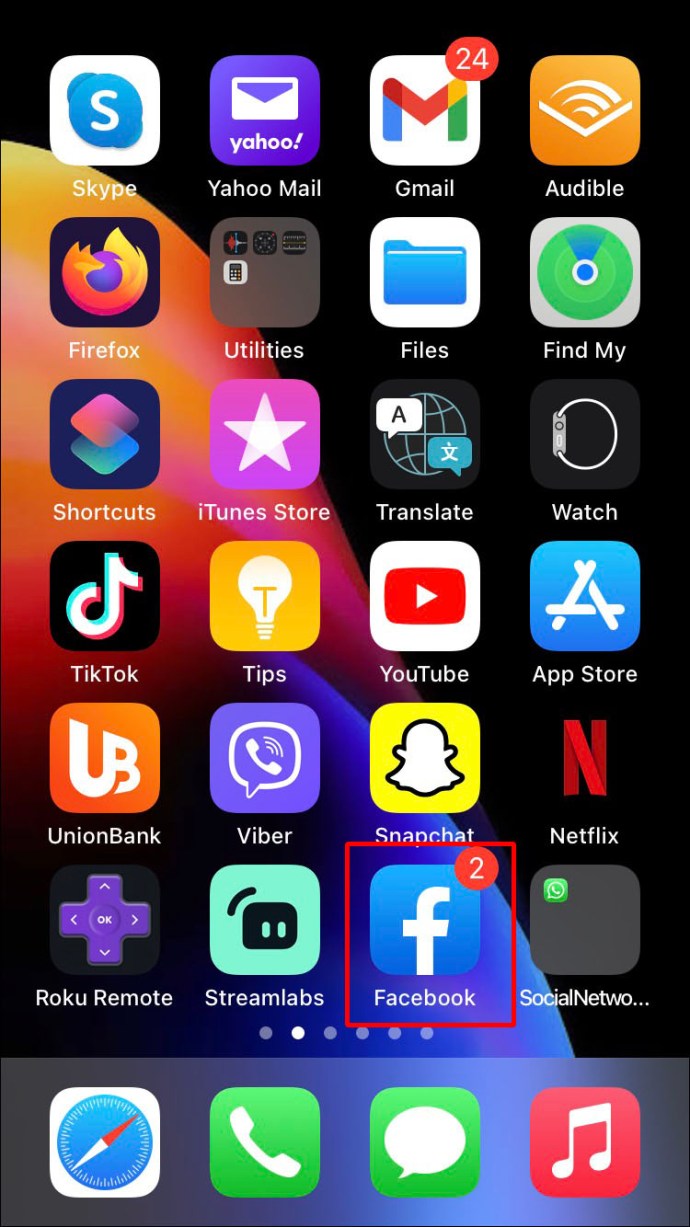
- Sub câmpul de căutare, apasă opțiunea „Live”.
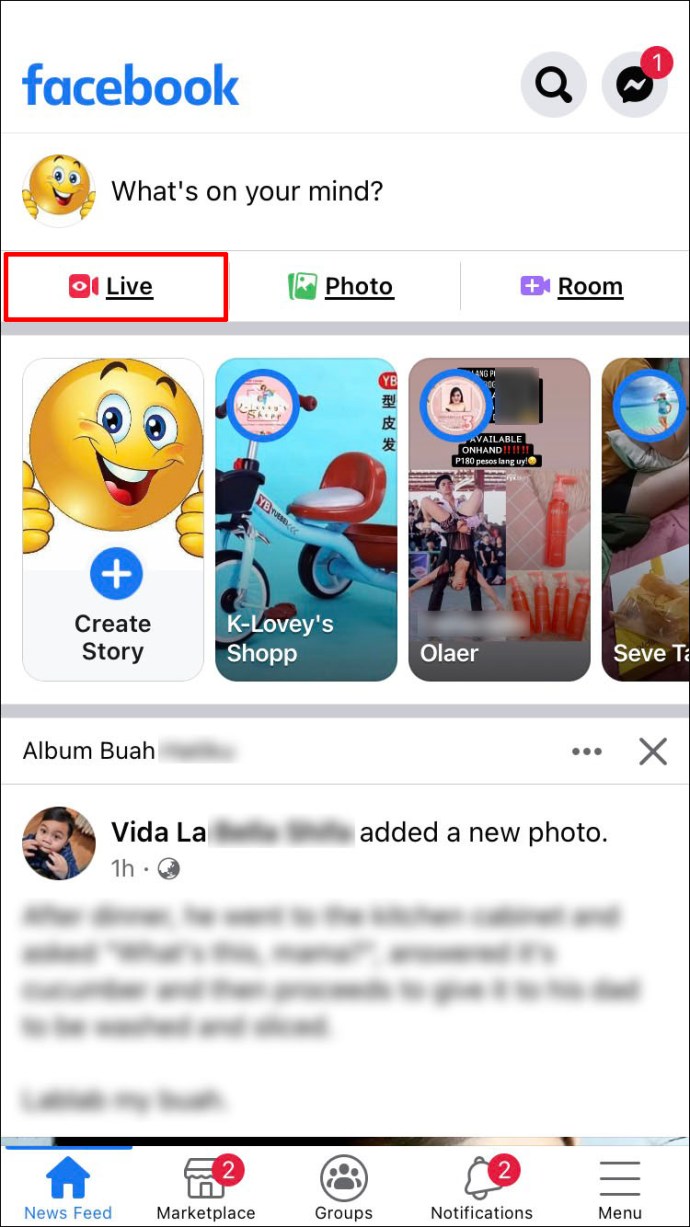
- Acordă permisiunea Facebook de a accesa camera și microfonul.
- Adaugă o descriere a transmisiunii tale video, dacă dorești.

- Apasă butonul „Începeți videoclipul live”.

- Când ai terminat transmisia, apasă „Terminare”.
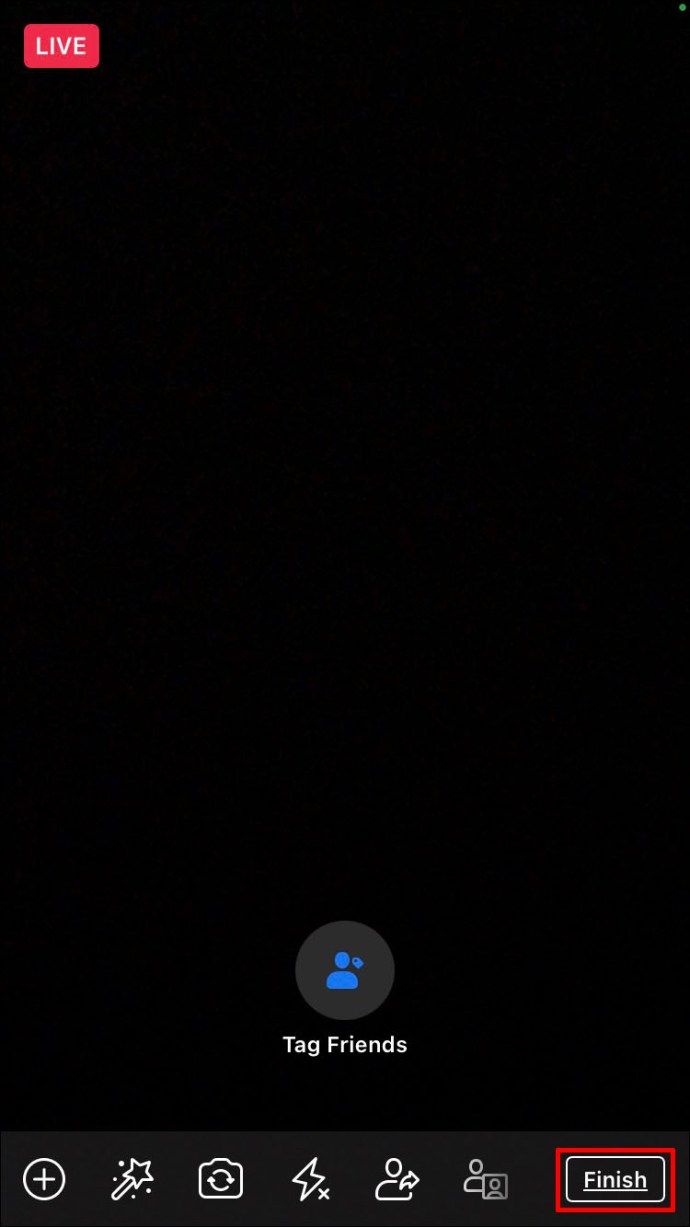
Cum să Transmiți Live pe Facebook și Instagram Simultan
Deși nu există o funcție oficială pentru a transmite live simultan pe Facebook și Instagram, există o modalitate de a realiza acest lucru folosind aplicații terțe. Vom demonstra cum poți difuza în direct pe ambele platforme simultan, folosind două aplicații: Rață galbenă și Restream. Trebuie să reții că, pentru a transmite live pe o pagină sau într-un grup de Facebook, va fi necesar să achiziționezi un abonament Restream.
Iată pașii pentru a transmite live simultan pe Facebook și Instagram. I-am structurat în două secțiuni. Prima este conectarea Facebook:
- Deschide browserul și mergi la site-ul web al Rață galbenă.
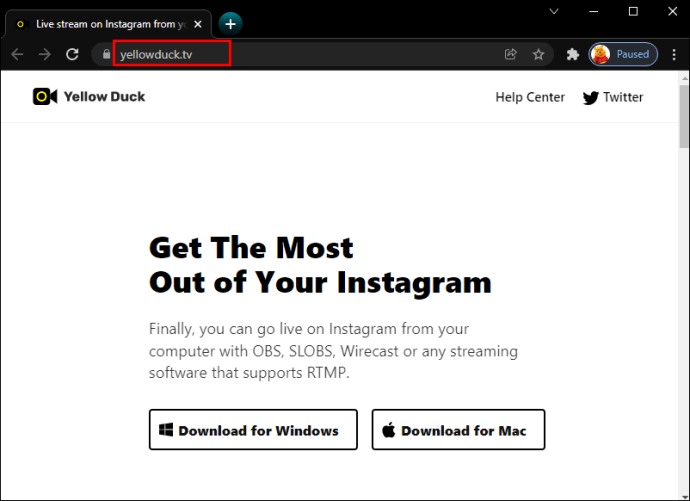
- Descarcă și instalează programul pe computer. Minimizează fereastra pentru moment.
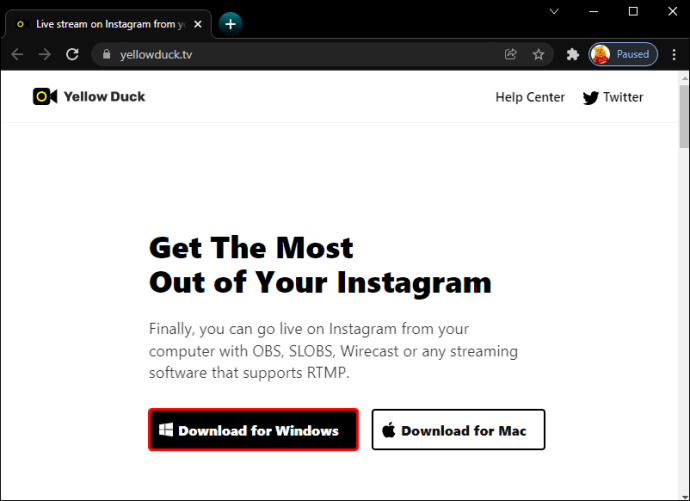
- Accesează site-ul web Restream și creează un cont.
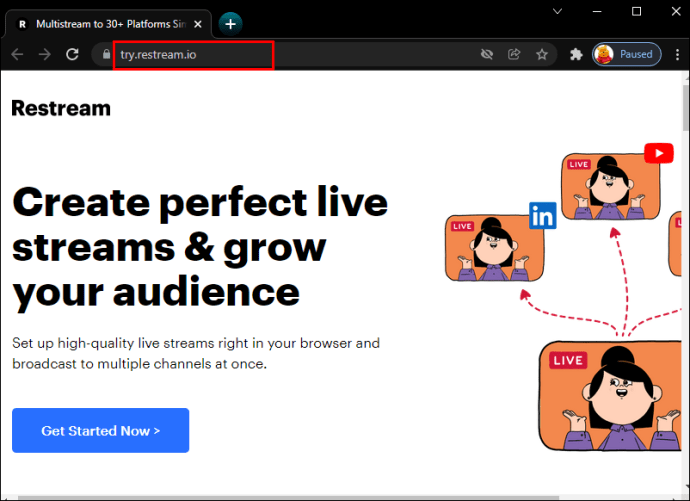
- După finalizarea procesului, vei fi invitat să creezi canale, adică platformele unde dorești să transmiți live. Apasă „Adaugă destinație”.
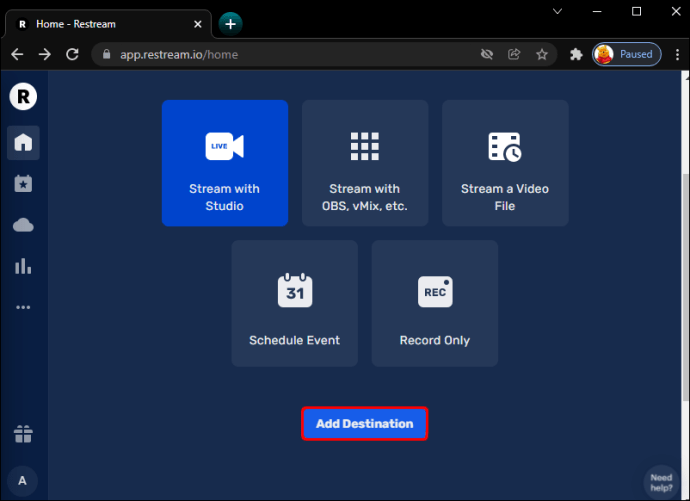
- Selectează „Profil personal LIVE” sau „Grupuri LIVE și pagini publice”, în funcție de locul unde vrei să difuzezi conținutul.
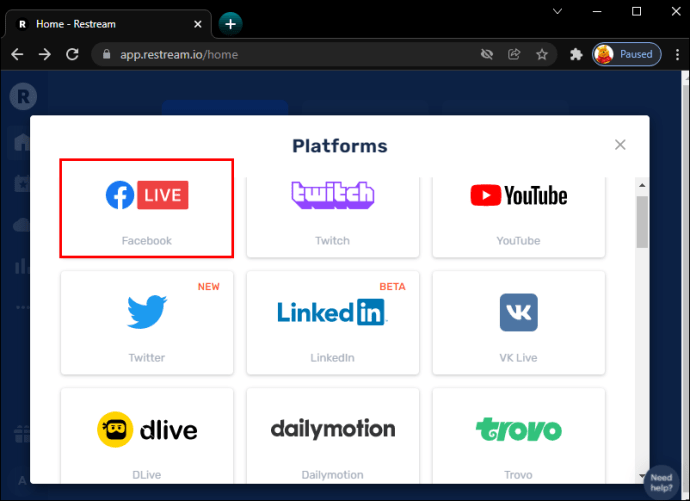
- Apasă „Conectează Facebook” și dă acces Restream la profilul, pagina sau grupul tău de Facebook.
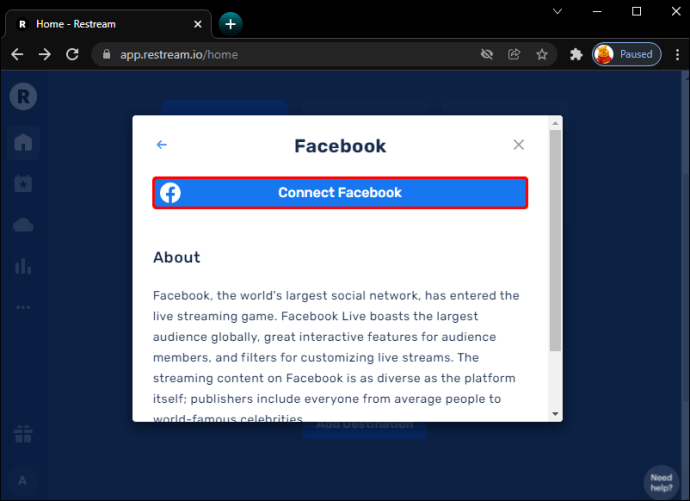
Acum ai conectat cu succes Facebook la Restream, este timpul să adaugi Instagram:
- Apasă „Adaugă canal”.
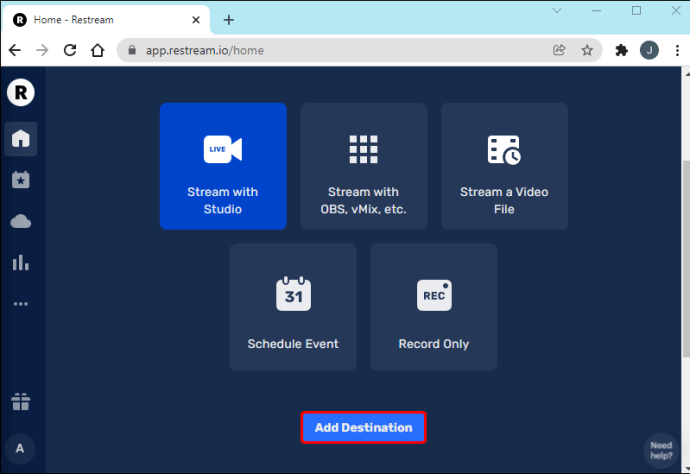
- Selectează „Custom RTMP” din partea de jos.
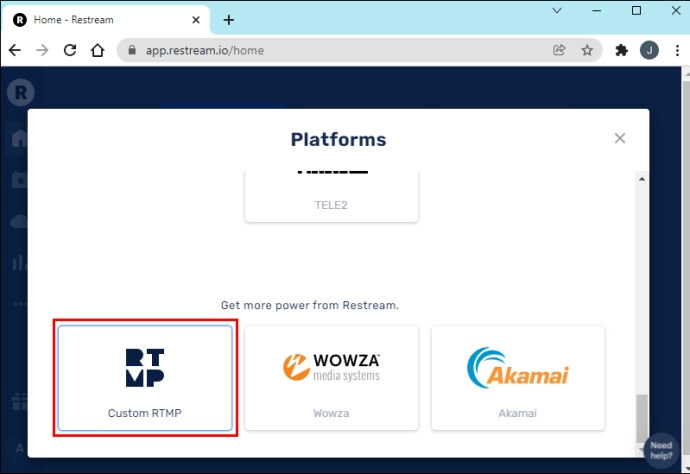
- Vei fi solicitat să introduci o adresă URL RTMP și o cheie de flux. Pentru a obține aceste informații, deschide fereastra Yellow Duck și folosește-o pentru a te conecta la contul tău de Instagram.
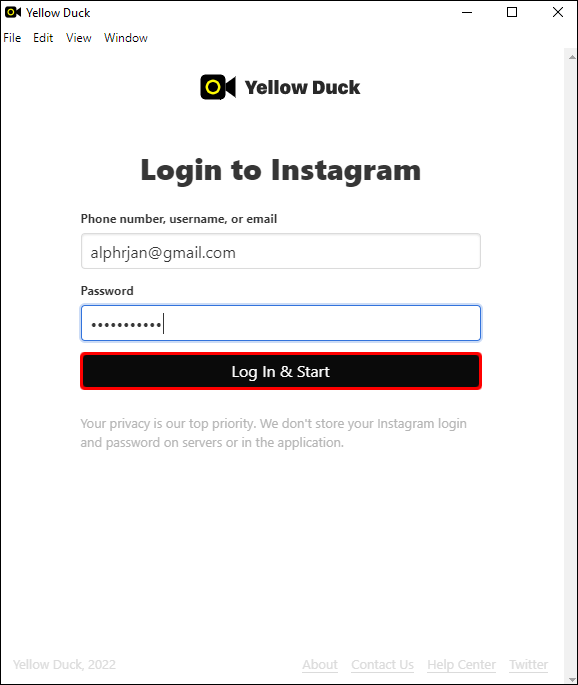
- Copiază URL-ul RTMP și cheia de flux și inserează-le în Restream.
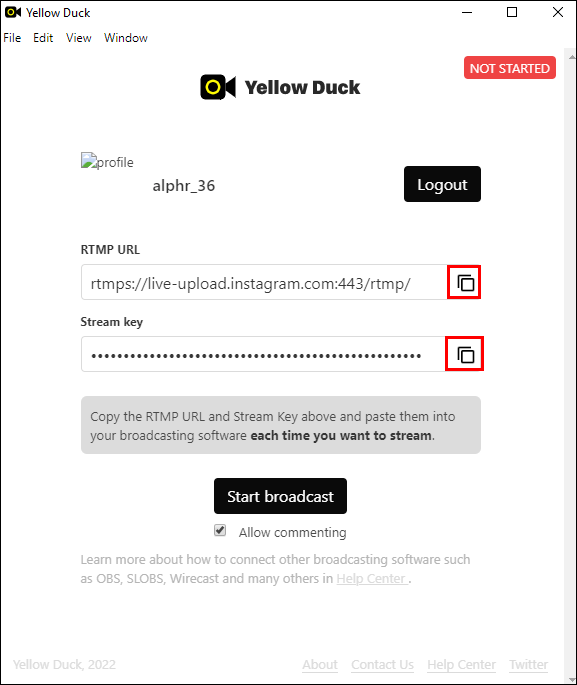
- Selectează „Adaugă o destinație”.
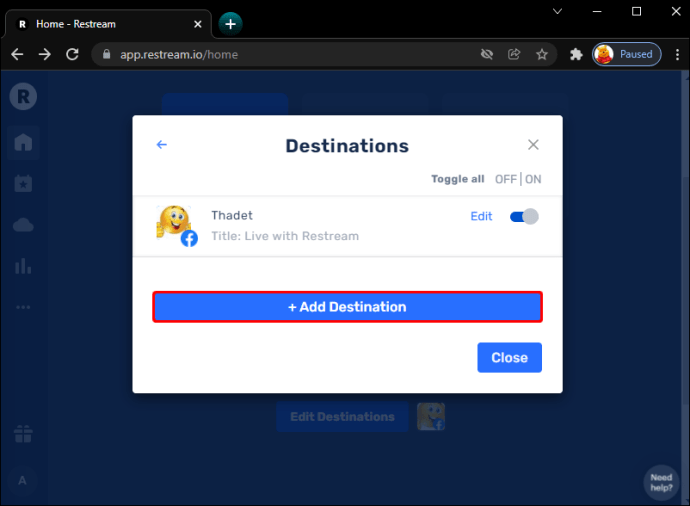
- După ce le-ai adăugat, asigură-te că ambele butoane de comutare sunt activate și apasă pictograma camerei din meniul din stânga.
- Acordă permisiunea Restream să acceseze camera și microfonul.
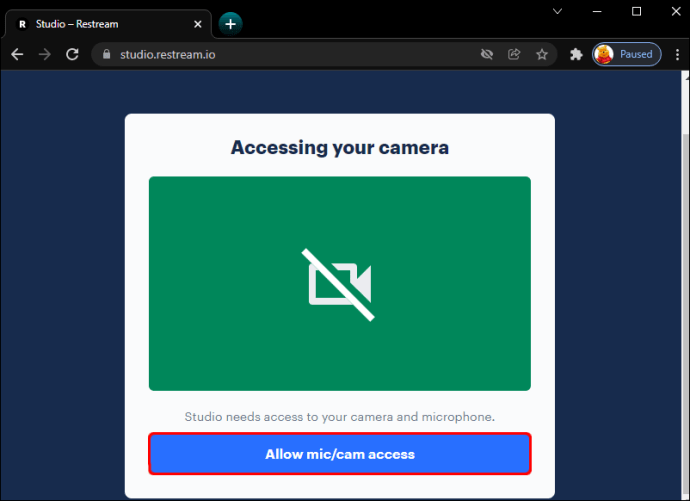
- Când ești gata, selectează „Intră în direct”.
Restream oferă numeroase facilități utile creatorilor de videoclipuri live. Poți adăuga persoane în fluxurile tale, poți schimba camerele, dar și să partajezi ecranul, aplicații, file Chrome, etc.
Dacă acest proces pare prea complicat, o altă opțiune este să transmiți live pe Instagram, să salvezi videoclipul și să îl distribui pe Facebook. Trebuie să știi că îl poți descărca doar după ce ai terminat transmisia. Deși această metodă este utilă, nu îți permite să salvezi comentariile, aprecierile sau numărul de spectatori, ci doar videoclipul.
Cum să Transmiți Live pe Facebook din Zoom
Zoom îți oferă posibilitatea de a transmite live întâlnirile sau seminariile web pe Facebook. Pentru a face acest lucru, vei avea nevoie de un cont Pro, Business, Enterprise sau Education.
Urmează pașii de mai jos pentru a transmite live pe Facebook de pe Zoom:
- Deschide Zoom și conectează-te la contul tău.
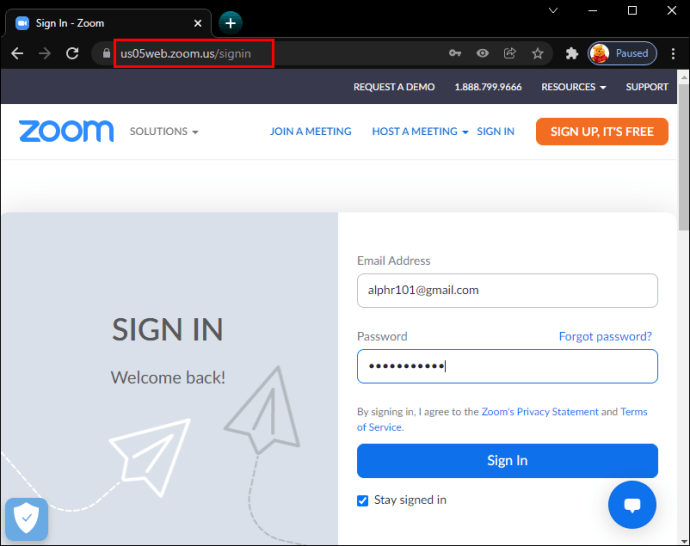
- Apasă „Setări”.
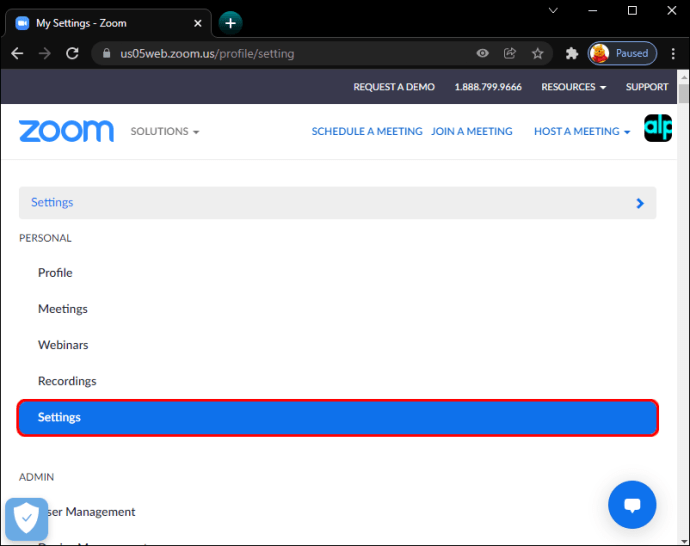
- Accesează secțiunea „Avansat” și selectează „Întâlnire”.
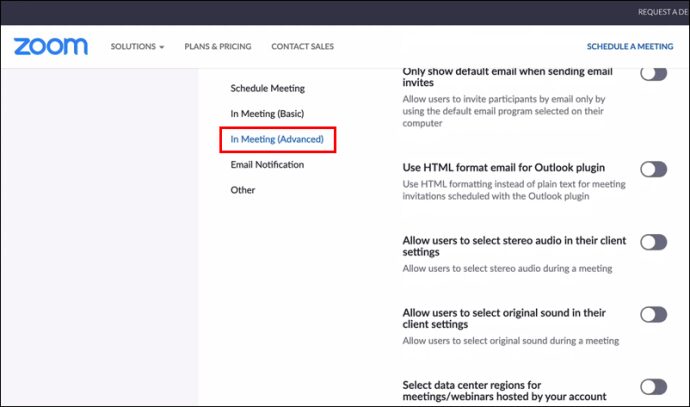
- Activează „Permite transmiterea în direct a întâlnirilor/seminariilor web” și bifează opțiunea „Facebook”.
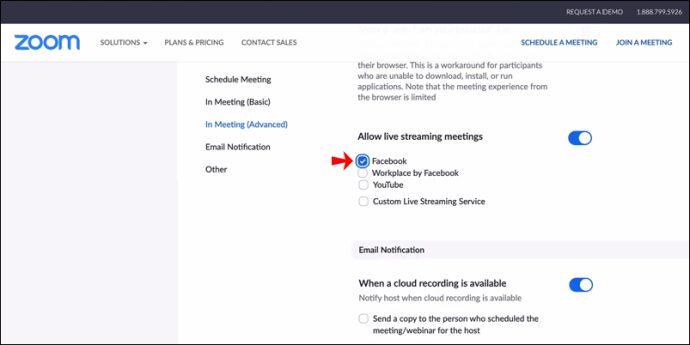
- Salvează modificările.
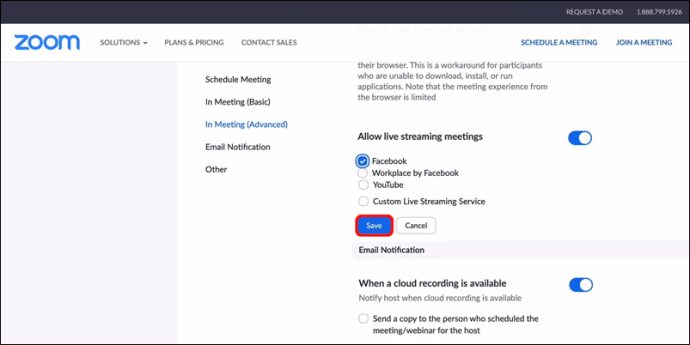
- Începe întâlnirea sau seminarul web și selectează cele trei puncte din partea de sus.
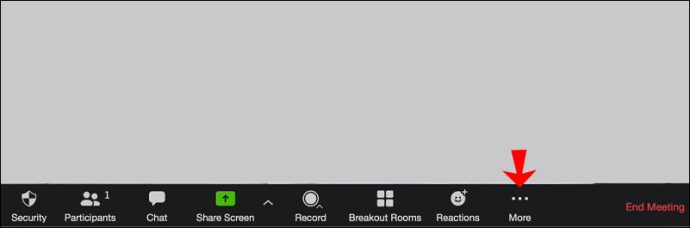
- Apasă „Live pe Facebook”. S-ar putea să fii solicitat să te conectezi la contul tău de Facebook.
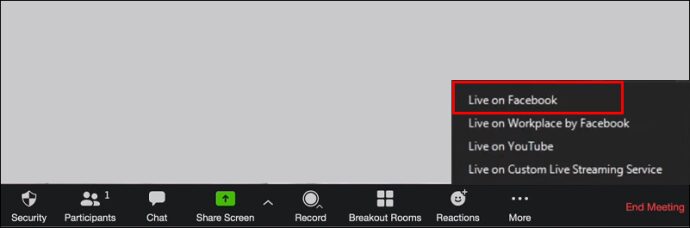
- Selectează „Intră în direct”. După ce conexiunea este stabilită, vei vedea o notificare că transmiți live pe Facebook.
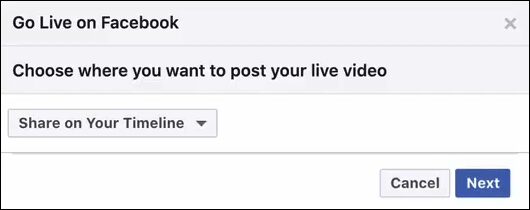
Cum să Transmiți Live pe Facebook cu OBS
OBS Studio este un program gratuit folosit pentru înregistrarea video și streaming. Acesta oferă zeci de funcții utile pentru personalizarea interfeței, conectarea la multiple platforme și realizarea de conținut video de înaltă calitate.
Am împărțit pașii în două secțiuni pentru o urmărire mai ușoară:
- Descarcă și instalează OBS pe computer.
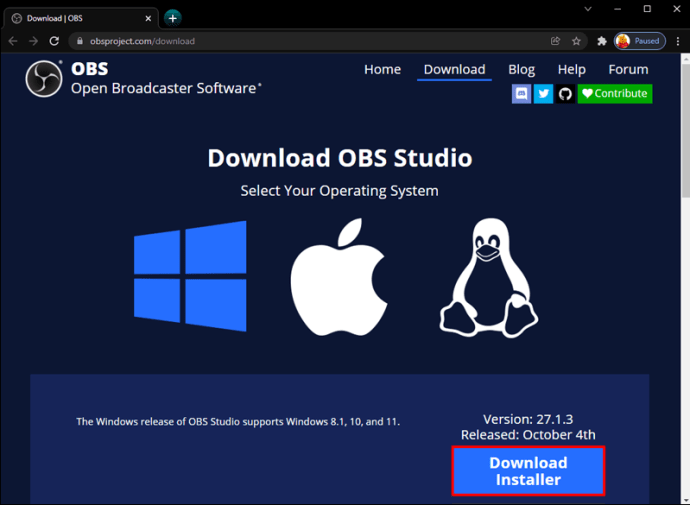
- După configurare, apasă simbolul plus din colțul stânga jos în fereastra „Scene”.
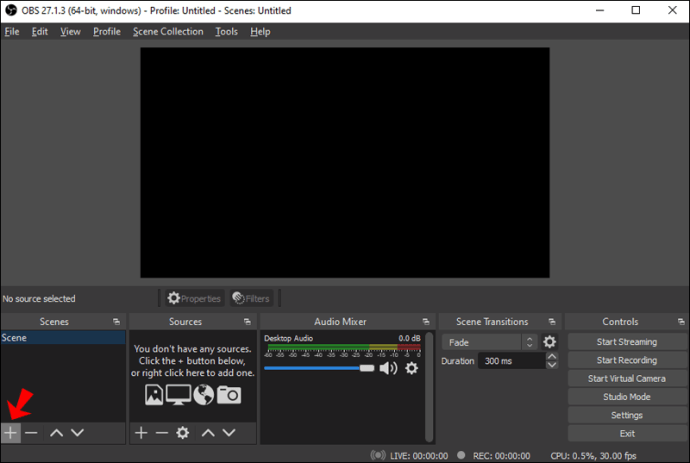
- Denumește scena. Îți recomandăm să utilizezi „Microfon și cameră” sau ceva similar.
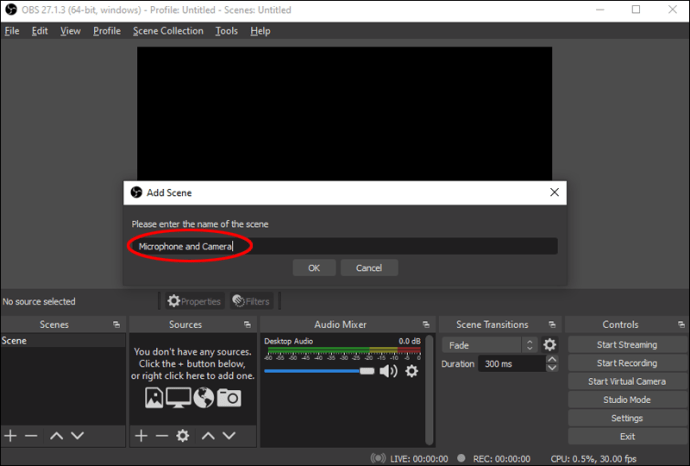
- Apasă simbolul plus din fereastra „Surse” și selectează „Captură de intrare audio”.
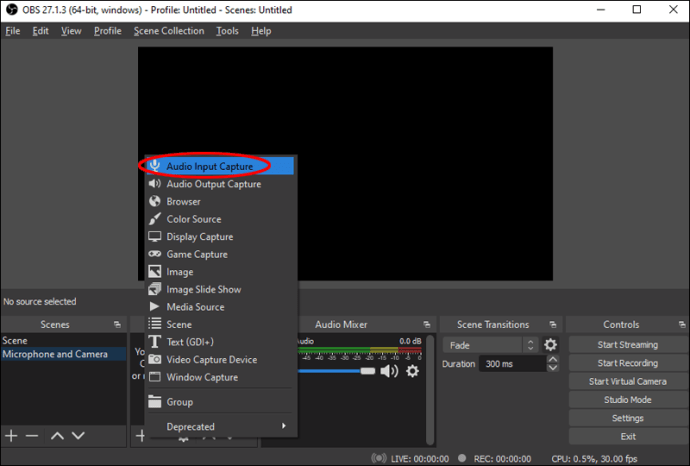
- Denumește sursa „Microfon” și alege microfonul tău.
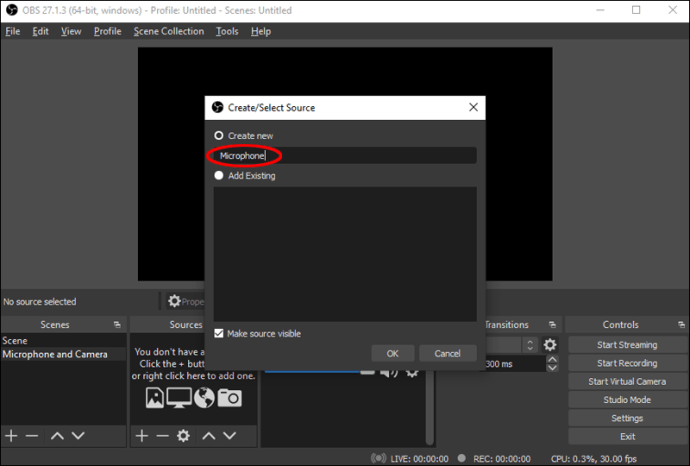
- Selectează din nou simbolul plus de sub „Surse” și alege „Dispozitiv de captură video”.
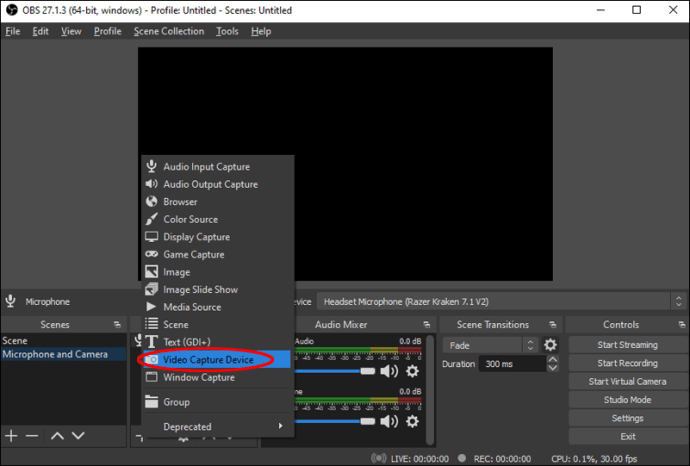
- Denumește sursa „Cameră” sau ceva asemănător și selecteaz-o din listă.
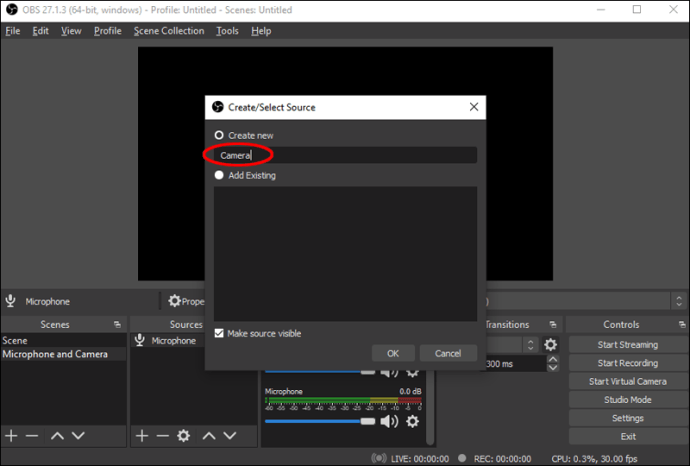
După ce ai configurat sursele, este timpul să conectezi OBS la Facebook:
- Accesează „Setări” în OBS și apasă „Stream” din meniul din stânga.
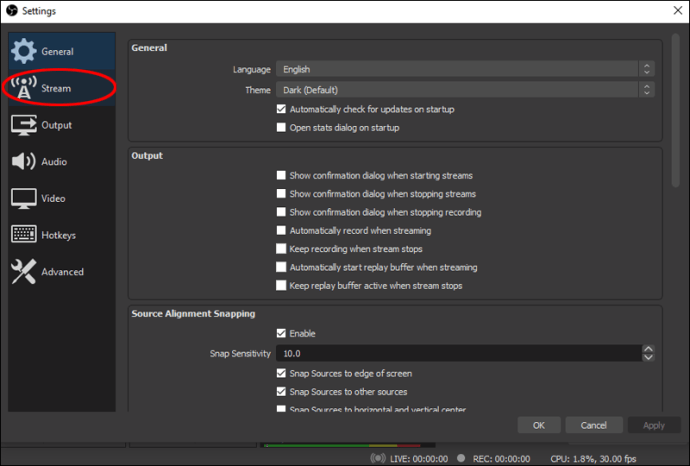
- Sub „Serviciu”, selectează „Facebook Live”.
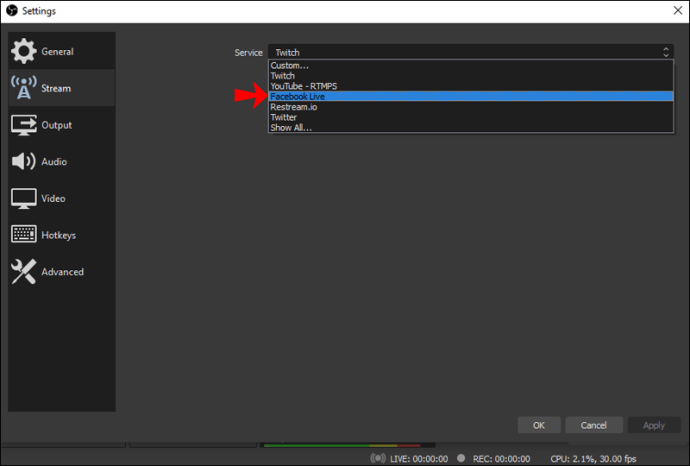
- Apasă „Obțineți tasta Stream”. Vei fi redirecționat către Facebook. Conectează-te la contul tău.
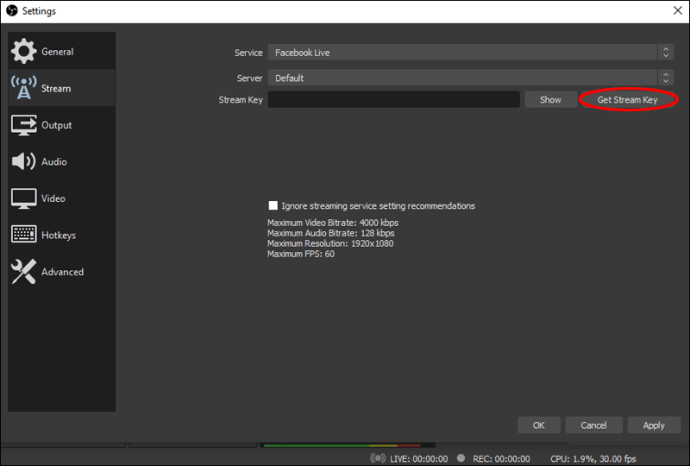
- Selectează „Creează flux live” și vei fi direcționat către o pagină unde poți modifica setările.
- Copiază „Cheia Stream” și insereaz-o în OBS.
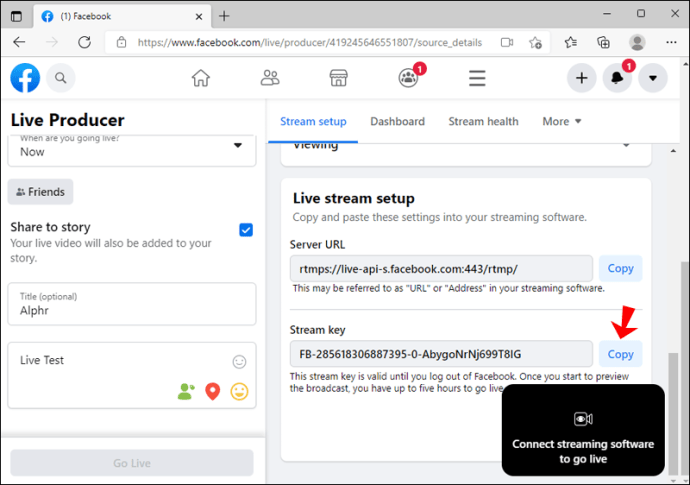
- Când ești pregătit, apasă „Începeți transmiterea în flux” din colțul dreapta jos. Vei vedea un pătrat verde care va apărea dacă conexiunea a fost stabilită.

- Accesează Facebook și selectează „Du-te live”.
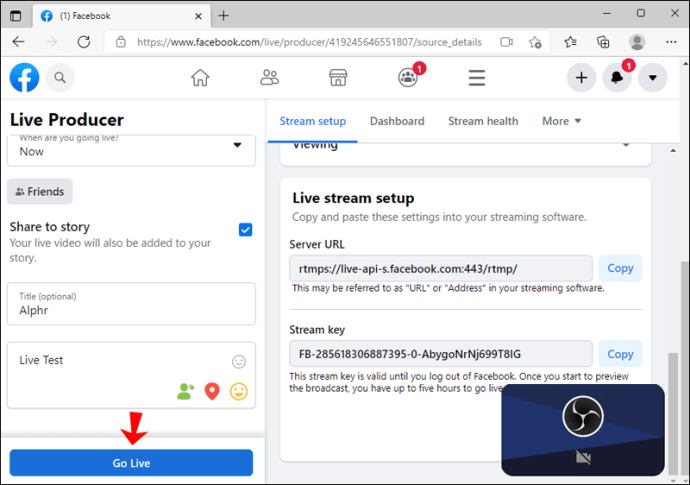
Cum să Transmiți Live pe Facebook cu vMix
vMix este un program popular pentru producție video, disponibil pentru Windows. Acesta integrează direct Facebook, permițându-ți să transmiți videoclipurile fără a folosi aplicații și programe terțe.
Urmează pașii de mai jos pentru a transmite live pe Facebook cu vMix:
- Deschide vMix pe computer. Dacă nu îl ai, descarcă-l aici.
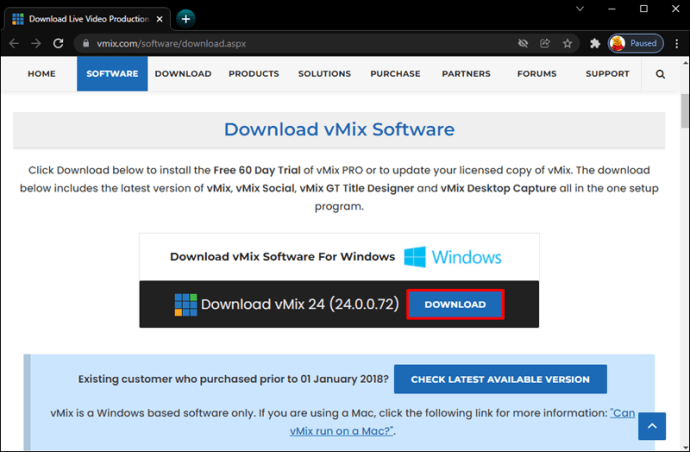
- Conectează-te sau creează-ți contul.
- Apasă pictograma roată de lângă „Streaming” din partea de jos a ecranului.
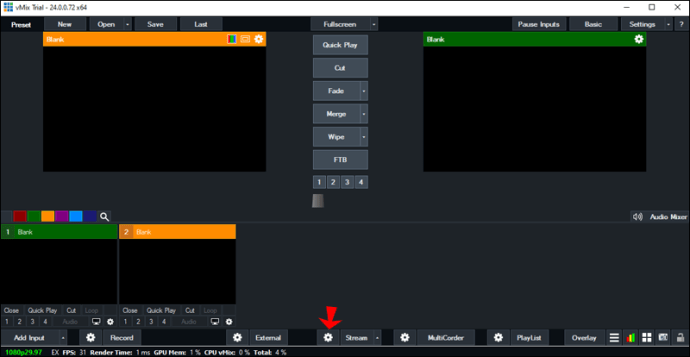
- Sub „Destinație”, selectează „Facebook”.
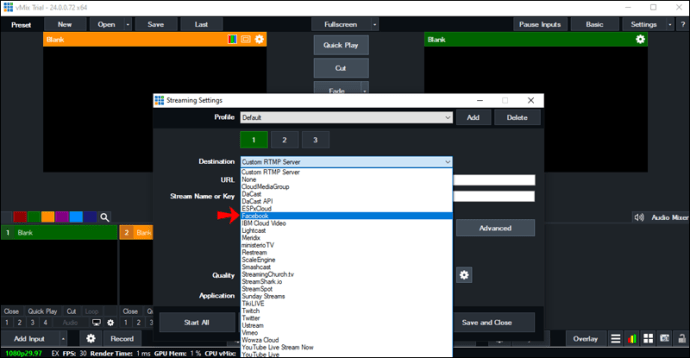
- Apasă „Setări Facebook” și conectează-te la contul tău dacă ți se solicită.
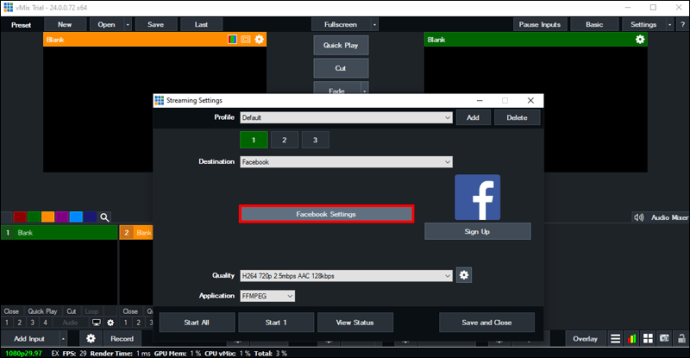
- Adaugă un titlu pentru transmisie. De asemenea, poți introduce o descriere și o locație și poți seta confidențialitatea.
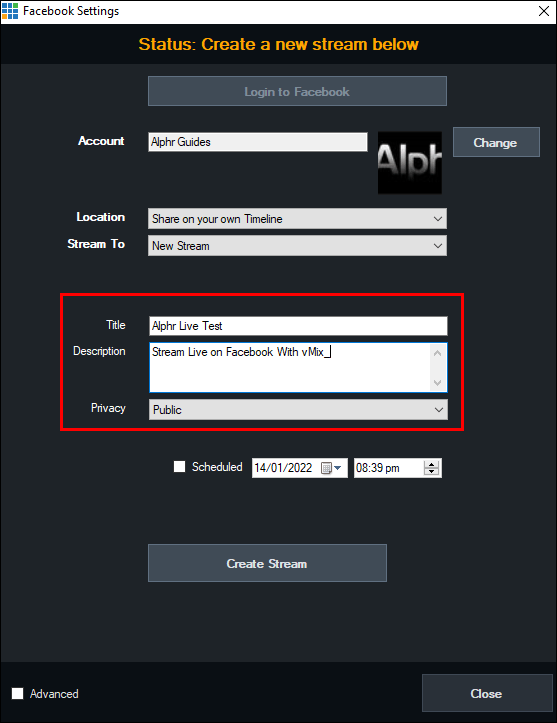
- Selectează „Creează flux”.
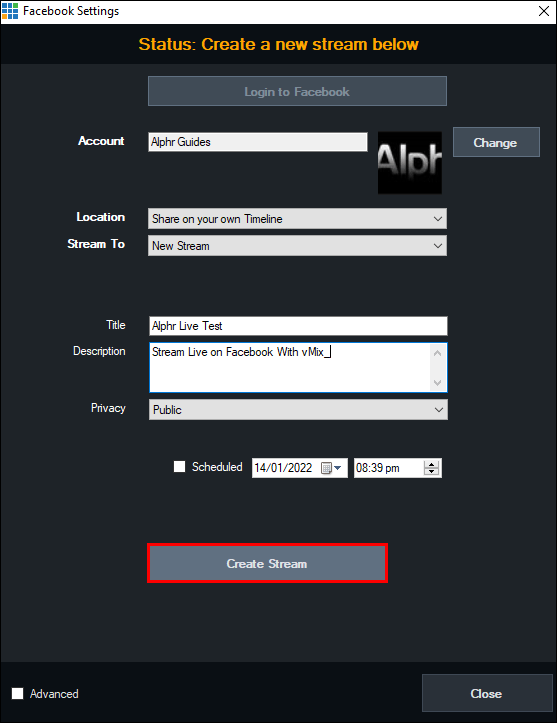
- Apasă „Începe”.
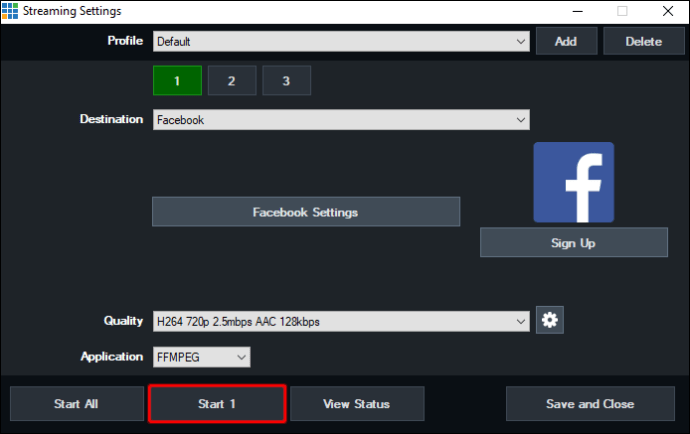
Dacă dorești să vizualizezi browserul în interiorul vMix, urmează aceste instrucțiuni:
- Apasă „Adaugă intrare” din colțul stânga jos.
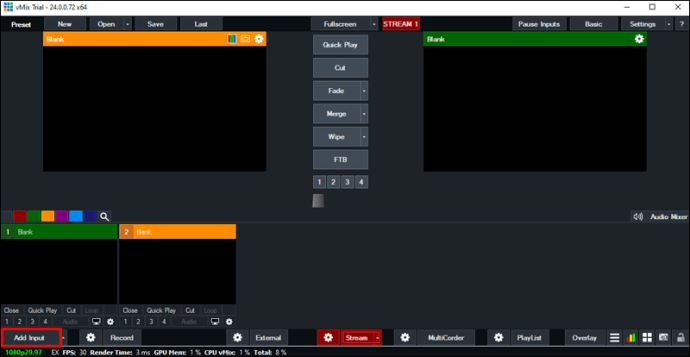
- Selectează „Browser web”.
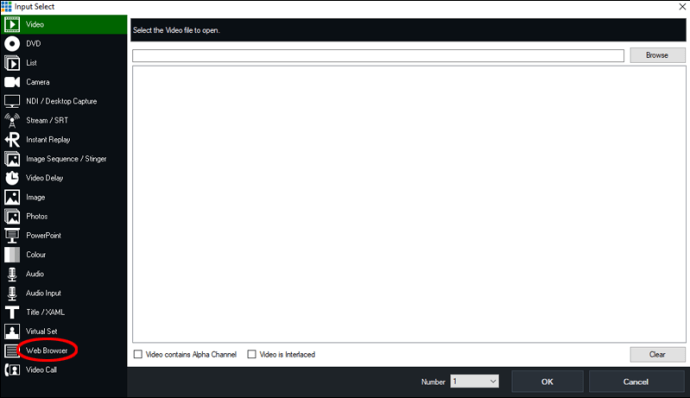
- Asigură-te că Facebook este selectat și apasă „OK”.
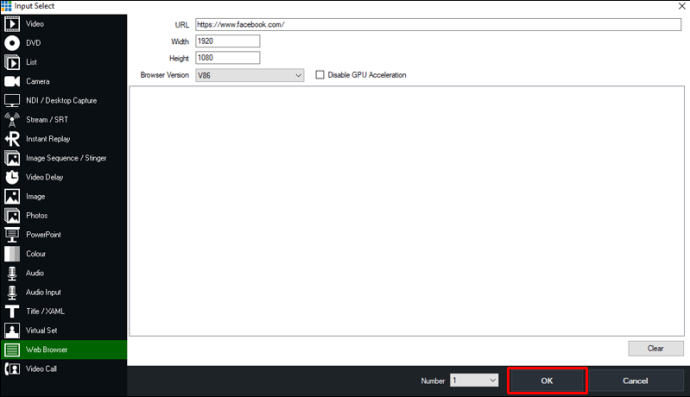
Întrebări frecvente
Pot programa o transmisie live pe Facebook?
Îți poți programa transmisia live pe Facebook folosind Producătorul Facebook Live. Acest instrument îți permite să creezi un eveniment live cu până la o săptămână înainte și să îți informezi publicul din timp.
Urmează acești pași pentru a-ți programa transmisiunea live pe Facebook:
- Deschide browserul și accesează Producătorul Facebook Live.
- Selectează „Creează un eveniment video live”.
- În meniul din stânga, introdu numele, data și ora evenimentului tău live. De asemenea, poți personaliza confidențialitatea și poți adăuga descrierea evenimentului.
Optimizează-ți Transmisiunea Live
Transmisiile live au devenit esențiale pentru orice creator online. Acestea îți oferă șansa de a interacționa cu publicul în timp real, de a colecta donații, de a discuta diverse subiecte, de a crește gradul de conștientizare, de a-ți promova produsele și serviciile, etc.
Sperăm că acest ghid te-a ajutat să înveți cum să transmiți live pe Facebook. De asemenea, sperăm că ți-a oferit informații despre cum poți combina transmisiile live Facebook cu alte programe și aplicații.
Ai transmis vreodată live pe Facebook? Ce opțiuni preferi și ce ai schimba? Spune-ne în secțiunea de comentarii de mai jos.